如何在Word 2007中向自选图形添加文本或图片?
如何在Word 2007中向自选图形添加文本或图片?您可以使用一些自选图形作为框架来包围图片甚至一些文本,这可能会使枯燥的Word 2007文档更加整洁。创建自选图形时,请选择可用作框架的形状,如多边形。选择形状后,根据需要添加图片或文本。
制作AutoShape相框图片
请按照以下步骤在自选图形中粘贴图片:
选择自选图形,然后从“格式”选项卡的“形状样式”组中,选择“形状填充图片”。“形状样式”组中的“形状填充”选项是一个小油漆桶。单击旁边的箭头打开菜单;然后选择图片。出现“选择图片”对话框。它的工作原理与任何“打开”对话框相同,但它是为查找图片而设计的。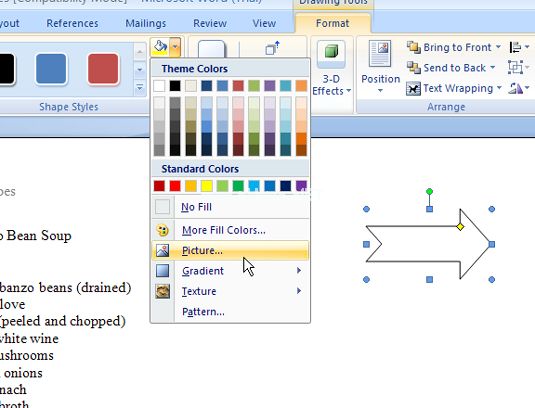
使用“选择图片”对话框查找并选择图像。根据需要浏览文件夹。单击插入按钮。将图片放入相框。如果图片失真,请尝试通过单击并拖动图片周围的手柄之一来调整自选图形的大小。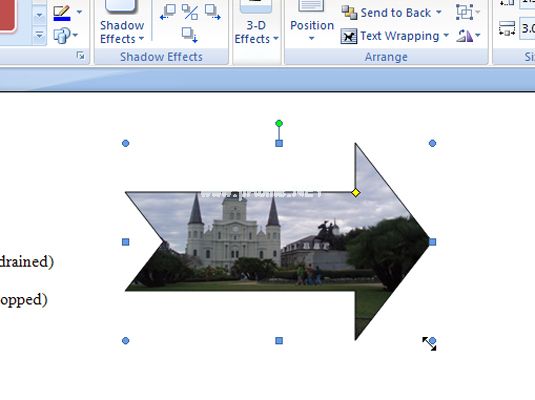
00-1010通过以下步骤将自选图形转换为文本框:
在“格式”选项卡上的“插入形状”组中,单击“编辑文本”按钮。将自选图形更改为文本框,将出现“文本框工具格式”选项卡。键入并设置所需的文本格式。当心!文本不再适合自选图形后,可以继续长时间输入。形状中仅显示您看到的文本。不会显示任何额外的文本(除非您调整自选图形的大小使其变大)。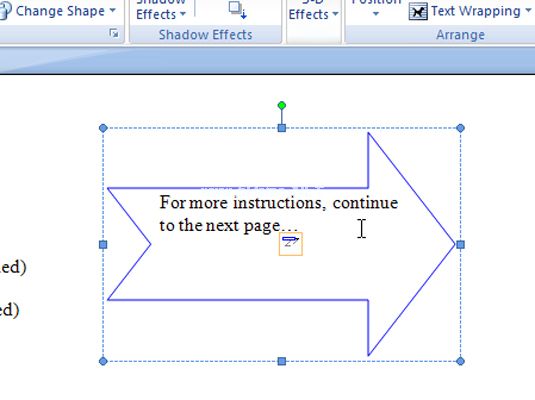
版权声明:如何在Word 2007中向自选图形添加文本或图片?是由宝哥软件园云端程序自动收集整理而来。如果本文侵犯了你的权益,请联系本站底部QQ或者邮箱删除。

















